Editor de Wix: personalizar tu página de error 404
2 min
Puedes personalizar la página de error 404 que los visitantes ven cuando intentan acceder a una página que no existe en tu sitio.
Personaliza el diseño y agrega enlaces a las páginas de tu sitio para asegurarte de que tus visitantes sigan explorando.
Importante:
Para personalizar la página de error 404, debes tener un plan Premium.
Para crear una página de error 404 personalizada:
- Ve al editor.
- Haz clic en Páginas y menú
 a la izquierda del editor.
a la izquierda del editor. - Haz clic en Agregar ítem de menú en la parte inferior del panel.
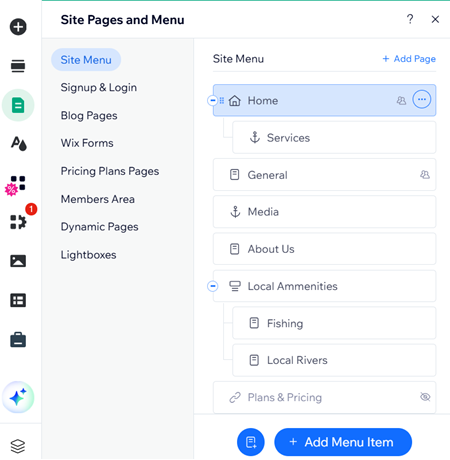
- Haz clic en Nueva página.
- Haz clic en Error 404.
- Pasa el cursor sobre la plantilla de página que deseas usar y selecciona Agregar página.
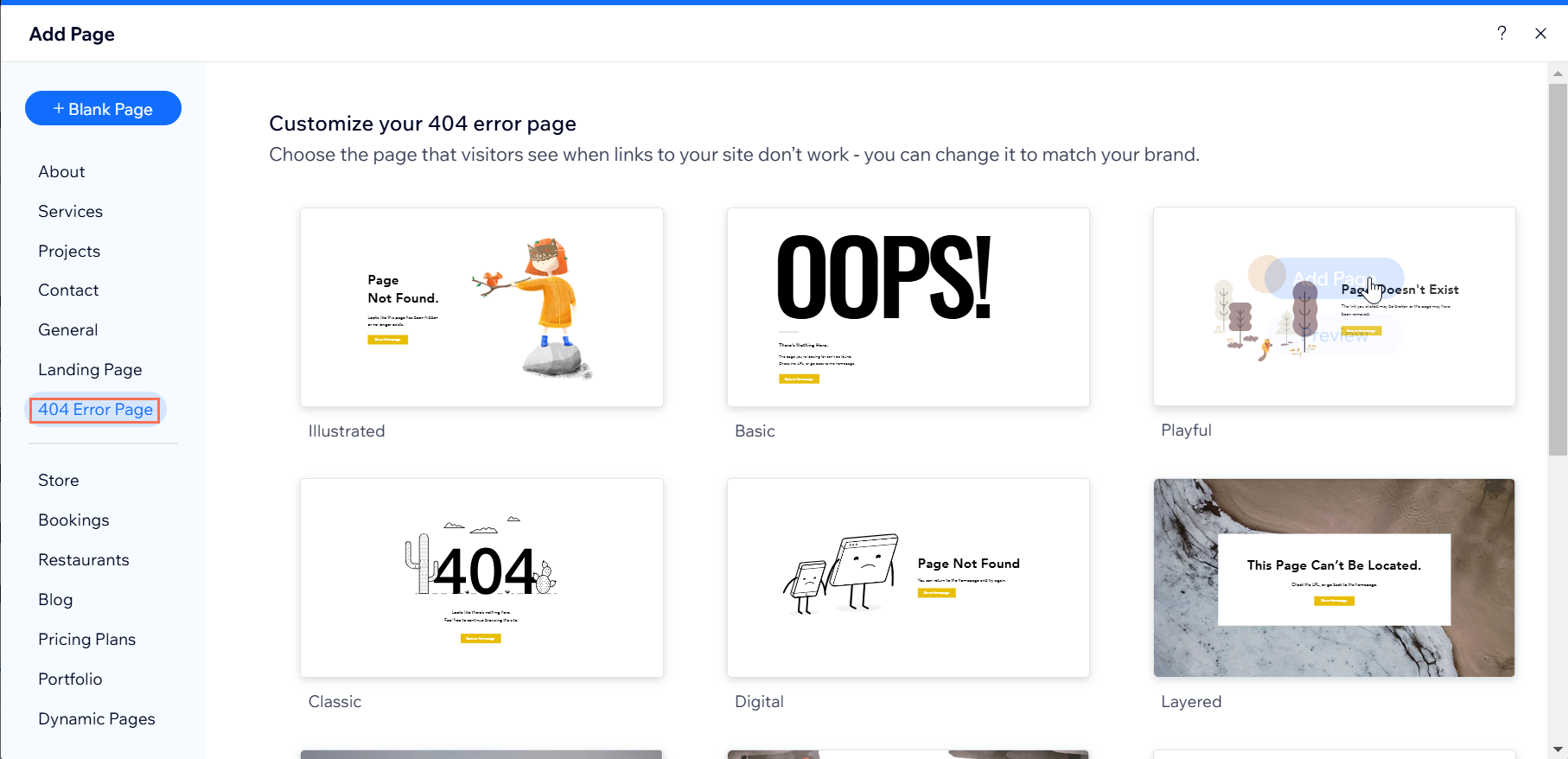
- Personaliza tu página para que coincida con tu sitio. A continuación te presentamos algunas ideas:
- Cambia el texto para que coincida con la voz y el tono de tu sitio
- Agrega un menú del sitio
- Agrega enlaces a secciones populares de tu sitio que tus visitantes podrían estar buscando.
- Cambia la imagen predeterminada:
- Haz clic en la imagen 404.
- Selecciona Cambiar arte vectorial.
- Selecciona el menú desplegable Todas las categorías y selecciona Tecnología.
- Elige otro arte vectorial.
- Publica tu sitio.
Consejo:
También puedes agregar una página de error 404 seleccionando Ajustes en la parte superior del editor.
Nota:
Puedes cambiar el título de la página para la pestaña de tu navegador desde los ajustes de la página, pero la URL de la página siempre contiene "error404".
Pruébalo:
Puedes ver cómo se ve tu página 404 online en tu navegador. Ve a la URL de una de las páginas de tu sitio, luego agrega algunos números o letras adicionales a la URL e intenta abrirla.

